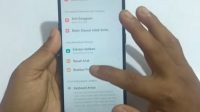Pengguna baru banyak yang belum mengetahui cara merekam layar HP Realme. Smartphone Realme menjadi salah satu brand dengan penggemar yang makin meningkat. Pasalnya, Realme menawarkan spesifikasi dan fitur menarik dengan harga terjangkau.
Realme merupakan brand berbasis di Tiongkok yang berdiri sejak 2018 lalu. Meski terhitung baru, brand ini telah berhasil termasuk dalam Top 5 Smartphone Brand Indonesia.
Daftar Isi
Perekam Layar
Fitur perekam layar atau screen recording merupakan fitur yang memungkinkan pengguna untuk merekam seluruh aktivitas pada layar. Fitur ini banyak dimanfaatkan untuk keperluan seperti pembuatan konten mengenai tutorial.
Smartphone Realme telah dilengkapi dengan fitur screen recording. Sehingga pengguna dapat langsung merekam aktivitas pada layar tanpa memerlukan aplikasi tambahan.
Resolusi pada video yang diperoleh dari screen recording dapat diatur sesuai keinginan. Biasanya, hasil rekaman layar ponsel memiliki ukuran yang cukup besar. Oleh karena itu, jika kamu ingin menggunakan resolusi tinggi, sebaiknya memastikan dulu bahwa terdapat ruang penyimpanan yang mencukupi.
Cara Merekam Layar HP Realme

Seperti yang telah disampaikan sebelumnya, Hp Realme sudah memiliki fitur screen recording sehingga perekaman layar dapat dilakukan tanpa bantuan aplikasi. Meski demikian, kamu tetap bisa melakukan rekaman layar menggunakan aplikasi.
Mari simak informasi lebih lanjut berikut.
Merekam Layar HP Realme Tanpa Aplikasi
Sebelum menggunakan fitur screen recording, kamu harus memunculkan fitur tersebut ke Quick Menu. Tujuannya adalah supaya lebih mudah untuk mengaktifkan screen recording.
Berikut cara menmunculkan screen recording pada Quick Menu HP Realme:
- Pada home screen atau layar utama smartphone, swipe layar dari atas ke bawah untuk membuka Notification Bar
- Pilih Quick Menu
- Halaman akan menampilkan sejumlah pintasan pengaturan yang bisa diakses dengan cepat. Biasanya fitur Screen Recording belum tersedia di halaman ini.
- Tap ikon 9 titik pada sudut kanan atas untuk memilih menu Arrange Icon
- Pada sejumlah pilihan menu ditampilkan kemudian, pilih Screen Recording
- Pindahkan ke halaman utama Quick Menu
- Tap Done untuk menyimpan pengaturan baru
Setelah menu Screen Recording tersedia di Quick Menu, kamu bisa mengaksesnya dengan lebih cepat melalui Notification Bar. Langkah selanjutnya adalah melakukan rekam layar. Berikut cara merekam layar HP Realme:
- Swipe layar dari atas ke bawah untuk membuka Notification Bar
- Buka Quick Menu
- Tap ikon Screen Recording
- Berikan izin akses apabila sistem meminta
- Dalam waktu 3 detik, Screen Recording akan langsung aktif dan terdapat tombol melayang pada layar
- Tombol pada layar berfungsi untuk memberi informasi tentang durasi rekam layar yang tengah dilakukan dan untuk menghentikan perekaman layar
- Setelah selesai merekam, tap tombol melayang tadi
- Hasil rekaman akan secara otomatis tersimpan ke memori internal
Kamu bisa membuka video hasil rekam layar dengan membuka aplikas Photos, lalu pilih folder Screenshots. Video akan memiliki kualitas default (bawaan) yang cukup tinggi, yaitu resolusi HD 720p.
HP Realme menyediakan opsi untuk mengubah kualitas video, sehingga kamu bisa mengubahnya menjadi lebih tinggi (Full HD 1080p) atau lebih rendah (480p) sesuai kebutuhan. Sebaiknya, sesuaikan kualitas video dengan ketersediaan memori. Pasalnya, makin tinggi kualitas video, maka ukuran file juga akan makin besar.
Merekam Layar HP Realme dengan Aplikasi
Perekaman layar HP Realme bisa kamu lakukan dengan bantuan aplikasi tertentu. Biasanya, aplikasi memiliki fitur menarik yang memberikan opsi lebih banyak dibandingkan fitur screen recording bawaan HP.
Di sisi lain, merekam menggunakan aplikasi mengharuskan kamu untuk mengunduh dan menginstal aplikasi terlebih dahulu. Hal ini berarti lebih banyak memori HP terpakai. Selain itu, terdapat risiko HP menjadi lemot dan cepat panas.
Meski demikian, menggunakan aplikasi dapat memberikan kenyamanan tersendiri bagi kamu yang sering merekam layar HP. Berikut beberapa aplikasi rekam layar HP yang dapat kamu gunakan:
- AZ Screen Recorder
Aplikasi AZ Screen Recorder memiliki user interface yang friendly dan mudah digunakan. Aplikasi rekam layar ini termasuk salah satu yang paling populer dan memiliki fitur yang lengkap.
Kamu tidak perlu melakukan root dulu untuk bisa mengakses seluruh fitur pada AZ Screen Recorder. Kamu bisa mengunduh aplikasi ini secara gratis dari Play Store untuk menggunakan berbagai kustomisasi yang tersedia.
Satu lagi kelebihan AZ Screen Recorder ialah video hasil rekam layar tidak akan memiliki watermark. Aplikasi ini sangat direkomendasikan bagi pecinta video walkthrough games.
- Aplikasi Mobizen
Rekomendasi aplikasi rekam layar yang berikutnya ialah Mobizen. Video yang direkam dengan aplikasi ini memiliki kualitas yang tinggi dan sangat jernih. Menjadikan Mobizen cocok dipilih bagi kamu yang ingin membuat konten video berkualitas.
Aplikasi Mobizen dilengkapi dengan fitur editing, memungkinkan pengguna untuk langsung mengedit video tanpa harus menggunakan aplikasi lain.
- XRecorder
XRecorder merupakan aplikasi rekam layar dan suara yang diproduksi oleh InShot Inc. Aplikasi ini mendukung lebih dari 20 bahasa. XRecorder mampu menghasilkan video rekam layar dengan kualitas tinggi.
Selain itu, aplikasi rekam layar ini memiliki tampilan yang simple sehingga mudah untuk dipahami dan digunakan. Satu lagi kelebihan XRecorder, yaitu bebas dari iklan.
FAQs Rekam Layar HP Realme
- Kenapa fitur Screen Recording tidak bisa ditemukan?
Jika kamu tidak bisa menemukan fitur Screen Recording setelah mencarinya, maka kemungkinan fitur tersebut memang tidak tersedia pada tipe HP Realme yang kamu gunakan. Tidak perlu khawatir, kamu masih bisa melakukan rekam layar dengan mengunduh aplikasi perekam layar dari Play Store.
- Bagaimana cara mengatasi masalah saat merekam layar dengan audio internal?
Langkah pertama, cobalah melepas earphone kemudian memasangnya kembali sambil mengulang proses rekam layar. Buka pengaturan suara perekam layar dan pilih opsi Audio Internal. Selanjutnya, coba rekam kembali.
Cara lain untuk mengatasi masalah atau error saat merekam layar ialah dengan me-restrat HP. Terkadang masalah terjadi akibat HP kamu bekerja terlalu keras, misalnya karena terlalu banyak aplikasi yang berjalan. Restart sering kali dapat menjadi solusi berbagai masalah HP error.
- Mengapa video hasil rekam layar terlihat pecah-pecah?
Video hasil rekam layar yang pecah-pecah kemungkinan terjadi karena kamu belum menyesuaikan pengaturan kualitas video. Ada tiga opsi resolusi video yang tersedia, yaitu 480p, 720p, dan 1080p. Untuk hasil yang lebih jernih dan tajam, pilihlah resolusi yang lebih tinggi.
- Mengapa aplikasi rekam layar tidak bisa digunakan?
Hal ini kemungkinan terjadi karena aplikasi tidak kompatibel dengan perangkat kamu. Beberapa aplikasi dirancang untuk digunakan pada perangkat dengan spesifikasi tertentu. Jika tipe HP kamu tidak memenuhi spesifikasi, maka aplikasi tidak bisa berjalan.
Solusinya adalah menghapus atau uninstall aplikasi tersebut. Kemudian cari aplikasi lain yang dapat digunakan pada perangkatmu.
Itulah cara merekam layar HP Realme yang bisa kamu coba. Merekam menggunakan aplikasi atau tanpa aplikasi tidak mempengaruhi kualitas video hasil rekaman. Namun, biasanya penggunaan aplikasi akan memberikan lebih banyak opsi kustomisasi, seperti editing.